扫二维码与项目经理沟通
我们在微信上24小时期待你的声音
解答本文疑问/技术咨询/运营咨询/技术建议/互联网交流
怎么在Linux系统中使用zsh提高效率?相信很多没有经验的人对此束手无策,为此本文总结了问题出现的原因和解决方法,通过这篇文章希望你能解决这个问题。
创新互联公司主要从事成都网站设计、成都做网站、网页设计、企业做网站、公司建网站等业务。立足成都服务桦甸,10多年网站建设经验,价格优惠、服务专业,欢迎来电咨询建站服务:189808205751、主题和插件
多年来,开源社区已经为 zsh 开发了数不清的主题和插件。主题是一个预定义提示符的配置,而插件则是一组常用的别名命令和函数,可以让你更方便的使用一种特定的命令或者编程语言。
如果你现在想开始用 zsh 的主题和插件,那么使用一种 zsh 的配置框架是你最快的入门方式。在众多的配置框架中,最受欢迎的则是 Oh My Zsh。在默认配置中,它就已经为 zsh 启用了一些合理的配置,同时它也自带上百个主题和插件。
主题会在你的命令行提示符之前添加一些有用的信息,比如你 Git 仓库的状态,或者是当前使用的 Python 虚拟环境,所以它会让你的工作更高效。只需要看到这些信息,你就不用再敲命令去重新获取它们,而且这些提示也相当酷炫。下图就是我选用的主题 Powerlevel9k:

除了主题,Oh my Zsh 还自带了大量常用的 zsh 插件。比如,通过启用 Git 插件,你可以用一组简便的命令别名操作 Git, 比如
$ alias | grep -i git | sort -R | head -10 g=git ga='git add' gapa='git add --patch' gap='git apply' gdt='git diff-tree --no-commit-id --name-only -r' gau='git add --update' gstp='git stash pop' gbda='git branch --no-color --merged | command grep -vE "^(\*|\s*(master|develop|dev)\s*$)" | command xargs -n 1 git branch -d' gcs='git commit -S' glg='git log --stat'
zsh 还有许多插件可以用于许多编程语言、打包系统和一些平时在命令行中常用的工具。以下是我 Ferdora 工作站中用到的插件表:
git golang fedora docker oc sudo vi-mode virtualenvwrapper
2、智能的命令别名
命令别名在 zsh 中十分有用。为你常用的命令定义别名可以节省你的打字时间。Oh My Zsh 默认配置了一些常用的命令别名,包括目录导航命令别名,为常用的命令添加额外的选项,比如:
ls='ls --color=tty'
grep='grep --color=auto --exclude-dir={.bzr,CVS,.git,.hg,.svn}'除了命令别名以外,zsh 还自带两种额外常用的别名类型:后缀别名和全局别名。
后缀别名可以让你基于文件后缀,在命令行中利用指定程序打开这个文件。比如,要用 vim 打开 YAML 文件,可以定义以下命令行别名:
alias -s {yml,yaml}=vim
现在,如果你在命令行中输入任何后缀名为 yml 或 yaml 文件,zsh 都会用 vim 打开这个文件。
$ playbook.yml # Opens file playbook.yml using vim
全局别名可以让你创建一个可在命令行的任何地方展开的别名,而不仅仅是在命令开始的时候。这个在你想替换常用文件名或者管道命令的时候就显得非常有用了。比如:
alias -g G='| grep -i'
要使用这个别名,只要你在想用管道命令的时候输入 G 就好了:
$ ls -l G do drwxr-xr-x. 5 rgerardi rgerardi 4096 Aug 7 14:08 Documents drwxr-xr-x. 6 rgerardi rgerardi 4096 Aug 24 14:51 Downloads
接着,我们就来看看zsh 是如何导航文件系统的
3、便捷的目录导航
当你使用命令行的时候,在不同的目录之间切换访问是最常见的工作了。 zsh 提供了一些十分有用的目录导航功能来简化这个操作。这些功能已经集成到 Oh My Zsh 中了, 而你可以用以下命令来启用它
setopt autocd autopushd \ pushdignoredups
使用了上面的配置后,你就不用输入 cd 来切换目录了,只需要输入目录名称,zsh 就会自动切换到这个目录中:
$ pwd /home/rgerardi $ /tmp $ pwd /tmp
如果想要回退,只要输入 -:
zsh 会记录你访问过的目录,这样下次你就可以快速切换到这些目录中。如果想要看这个目录列表,只要输入 dirs -v:
$ dirs -v 0 ~ 1 /var/log 2 /var/opt 3 /usr/bin 4 /usr/local 5 /usr/lib 6 /tmp 7 ~/Projects/Opensource.com/zsh-5tips 8 ~/Projects 9 ~/Projects/ansible 10 ~/Documents
如果想要切换到这个列表中的其中一个目录,只需输入 ~# (# 代表目录在列表中的序号)就可以了。比如
$ pwd /home/rgerardi $ ~4 $ pwd /usr/local
你甚至可以用别名组合这些命令,这样切换起来就变得更简单:
d='dirs -v | head -10' 1='cd -' 2='cd -2' 3='cd -3' 4='cd -4' 5='cd -5' 6='cd -6' 7='cd -7' 8='cd -8' 9='cd -9'
现在你可以通过输入 d 来查看这个目录列表的前10个,然后用目录的序号来进行切换:
$ d 0 /usr/local 1 ~ 2 /var/log 3 /var/opt 4 /usr/bin 5 /usr/lib 6 /tmp 7 ~/Projects/Opensource.com/zsh-5tips 8 ~/Projects 9 ~/Projects/ansible $ pwd /usr/local $ 6 /tmp $ pwd /tmp
最后,你可以在 zsh 中利用 Tab 来自动补全目录名称。你可以先输入目录的首字母,然后按 TAB 键来补全它们:
$ pwd /home/rgerardi $ p/o/z (TAB) $ Projects/Opensource.com/zsh-5tips/
以上仅仅是 zsh 强大的 Tab 补全系统中的一个功能。接来下我们来探索它更多的功能。
4、先进的 Tab 补全
zsh 强大的补全系统是它的卖点之一。为了简便起见,我称它为 Tab 补全,然而在系统底层,它起到了几个作用。这里通常包括展开以及命令补全,我会在这里用讨论它们。如果想了解更多,详见 用户手册。
在 Oh My Zsh 中,命令补全是默认启用的。要启用它,你只要在 .zshrc 文件中添加以下命令:
autoload -U compinit compinit
zsh 的补全系统非常智能。它会尝试提示可用在当前上下文环境中的项目 —— 比如,你输入了 cd 和 TAB,zsh 只会为你提示目录名,因为它知道其它的项目放在 cd 后面没用。
反之,如果你使用与用户相关的命令便会提示用户名,而 ssh 或者 ping 这类则会提示主机名。
zsh 拥有一个巨大而又完整的库,因此它能识别许多不同的命令。比如,如果你使用 tar 命令, 你可以按 TAB 键,它会为你展示一个可以用于解压的文件列表:
$ tar -xzvf test1.tar.gz test1/file1 (TAB) file1 file2
如果使用 git 的话,这里有个更高级的示例。在这个示例中,当你按 TAB 键, zsh 会自动补全当前库可以操作的文件:
$ ls original plan.txt zsh-5tips.md zsh_theme_small.png $ git status On branch master Your branch is up to date with 'origin/master'. Changes not staged for commit: (use "git add..." to update what will be committed) (use "git checkout -- ..." to discard changes in working directory) modified: zsh-5tips.md no changes added to commit (use "git add" and/or "git commit -a") $ git add (TAB) $ git add zsh-5tips.md
zsh 还能识别命令行选项,同时它只会提示与选中子命令相关的命令列表:
$ git commit - (TAB) --all -a -- stage all modified and deleted paths --allow-empty -- allow recording an empty commit --allow-empty-message -- allow recording a commit with an empty message --amend -- amend the tip of the current branch --author -- override the author name used in the commit --branch -- show branch information --cleanup -- specify how the commit message should be cleaned up --date -- override the author date used in the commit --dry-run -- only show the list of paths that are to be committed or not, and any untracked --edit -e -- edit the commit message before committing --file -F -- read commit message from given file --gpg-sign -S -- GPG-sign the commit --include -i -- update the given files and commit the whole index --interactive -- interactively update paths in the index file --message -m -- use the given message as the commit message ... TRUNCATED ...
在按 TAB 键之后,你可以使用方向键来选择你想用的命令。现在你就不用记住所有的 git 命令项了。
zsh 还有很多有用的功能。当你用它的时候,你就知道哪些对你才是最有用的。
5、命令行编辑与历史记录
zsh 的命令行编辑功能也十分有用。默认条件下,它是模拟 emacs 编辑器的。如果你是跟我一样更喜欢用 vi/vim,你可以用以下命令启用 vi 的键绑定。
$ bindkey -v
如果你使用 Oh My Zsh,vi-mode 插件可以启用额外的绑定,同时会在你的命令提示符上增加 vi 的模式提示 —— 这个非常有用。
当启用 vi 的绑定后,你可以在命令行中使用 vi 命令进行编辑。比如,输入 ESC+/ 来查找命令行记录。在查找的时候,输入 n 来找下一个匹配行,输入 N 来找上一个。输入 ESC 后,常用的 vi 命令都可以使用,如输入 0 跳转到行首,输入 $ 跳转到行尾,输入 i 来插入文本,输入 a 来追加文本等等,即使是跟随的命令也同样有效,比如输入 cw 来修改单词。
除了命令行编辑,如果你想修改或重新执行之前使用过的命令,zsh 还提供几个常用的命令行历史功能。比如,你打错了一个命令,输入 fc,你可以在你偏好的编辑器中修复最后一条命令。使用哪个编辑是参照 $EDITOR 变量的,而默认是使用 vi。
另外一个有用的命令是 r, 它会重新执行上一条命令;而 r
最后,输入两个感叹号(!!),可以在命令行中回溯最后一条命令。这个十分有用,比如,当你忘记使用 sudo 去执行需要权限的命令时:
$ less /var/log/dnf.log /var/log/dnf.log: Permission denied $ sudo !! $ sudo less /var/log/dnf.log
看完上述内容,你们掌握怎么在Linux系统中使用zsh提高效率的方法了吗?如果还想学到更多技能或想了解更多相关内容,欢迎关注创新互联行业资讯频道,感谢各位的阅读!

我们在微信上24小时期待你的声音
解答本文疑问/技术咨询/运营咨询/技术建议/互联网交流
Copyright © 2002-2023 www.csdahua.cn 快上网建站品牌 QQ:244261566 版权所有 备案号:蜀ICP备19037934号

微信二维码

移动版官网